介绍Oracle19c下载安装的每一步

推荐(免费):oracle教程
文章目录
- Oracle下载
- Oracle安装
- SQL Developer下载(图形化程序)
Oracle下载
注意:关闭杀毒软件,360、金山毒霸等等,避免因为禁止修改权限造成无法安装的问题。
官网下载地址:链接: https://www.oracle.com/database/technologies/oracle-database-software-downloads.html
下载对应版本,我这边是win10的64位。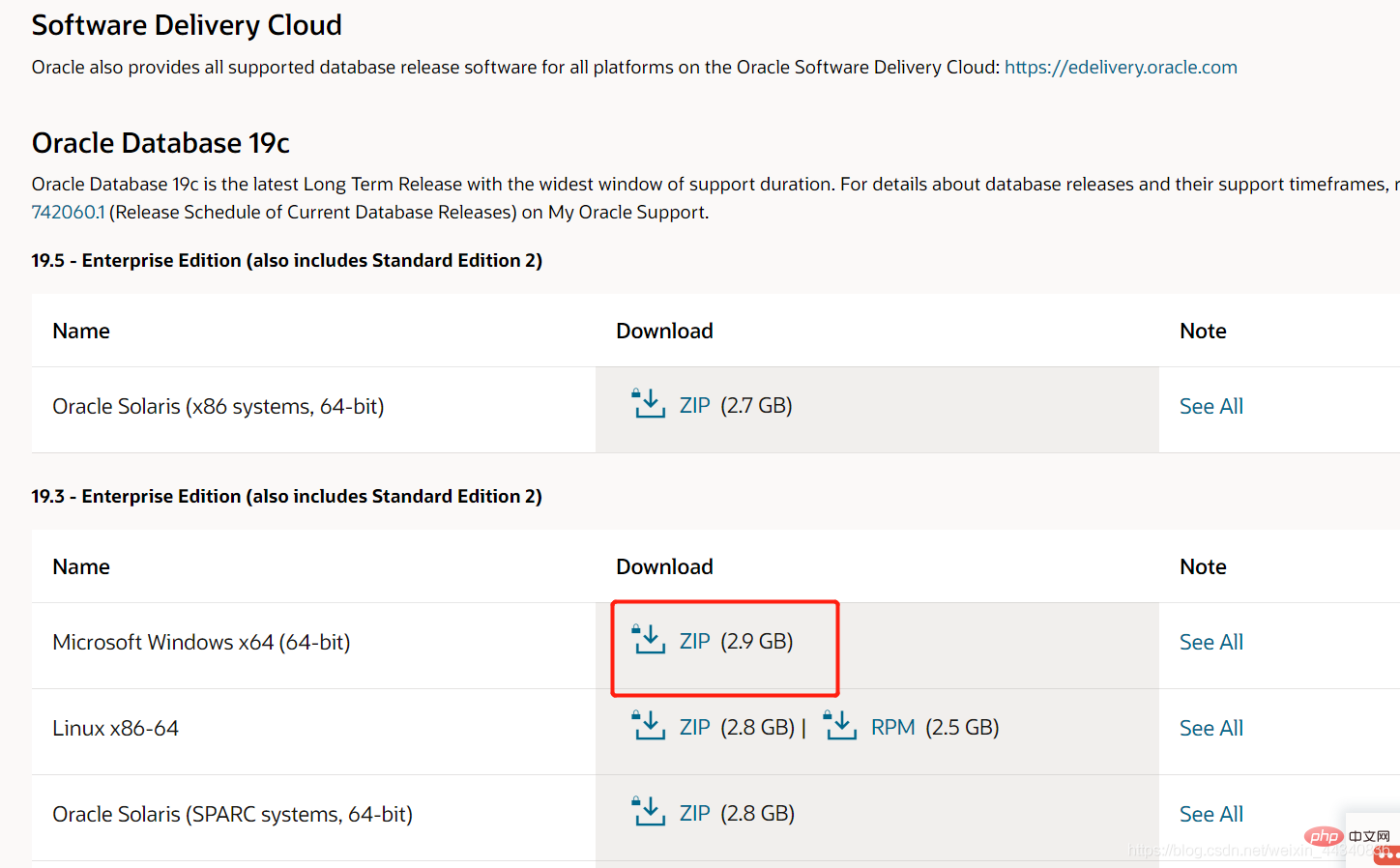
点击下载,会要求登录账号,如果没有账号直接注册一个即可。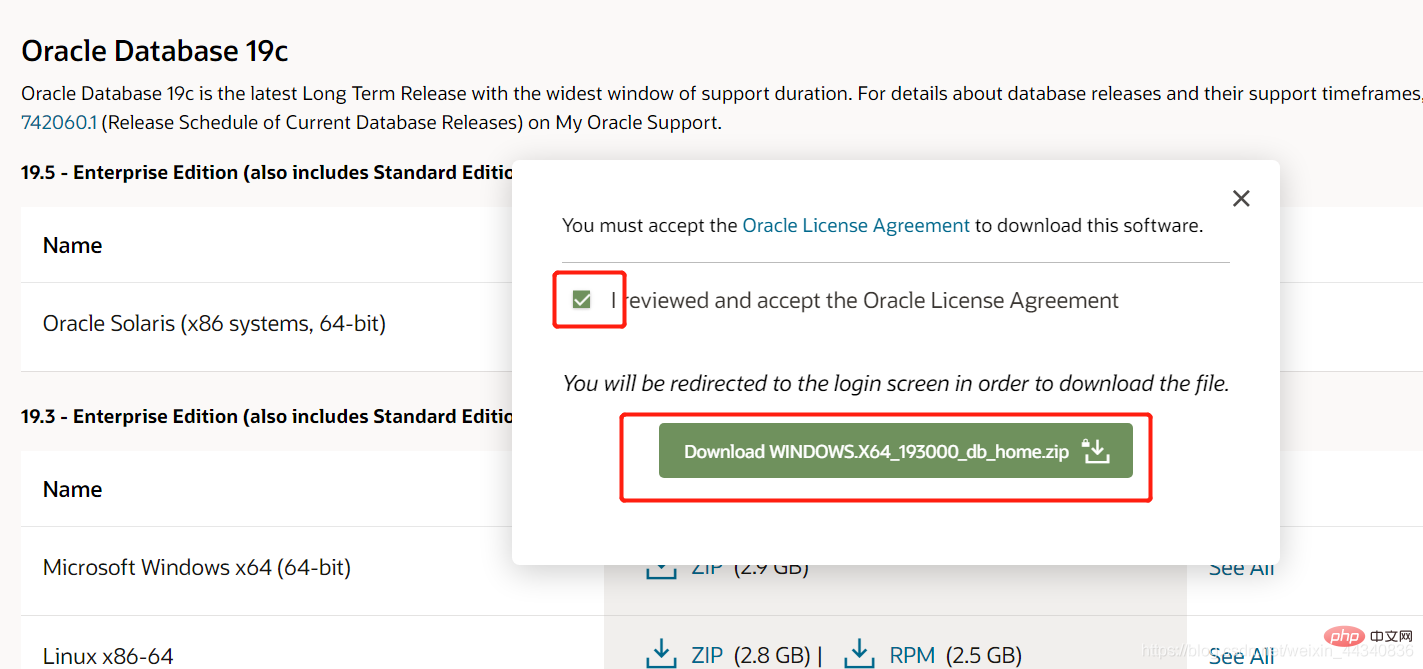
下载后的压缩包。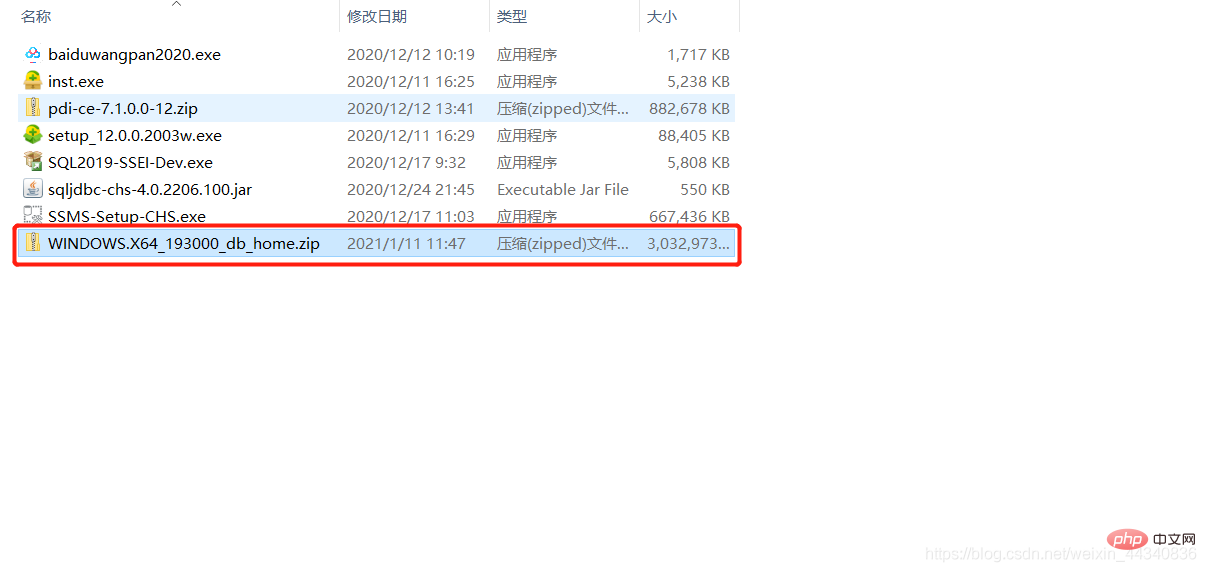
解压完成后,点击setup.exe运行。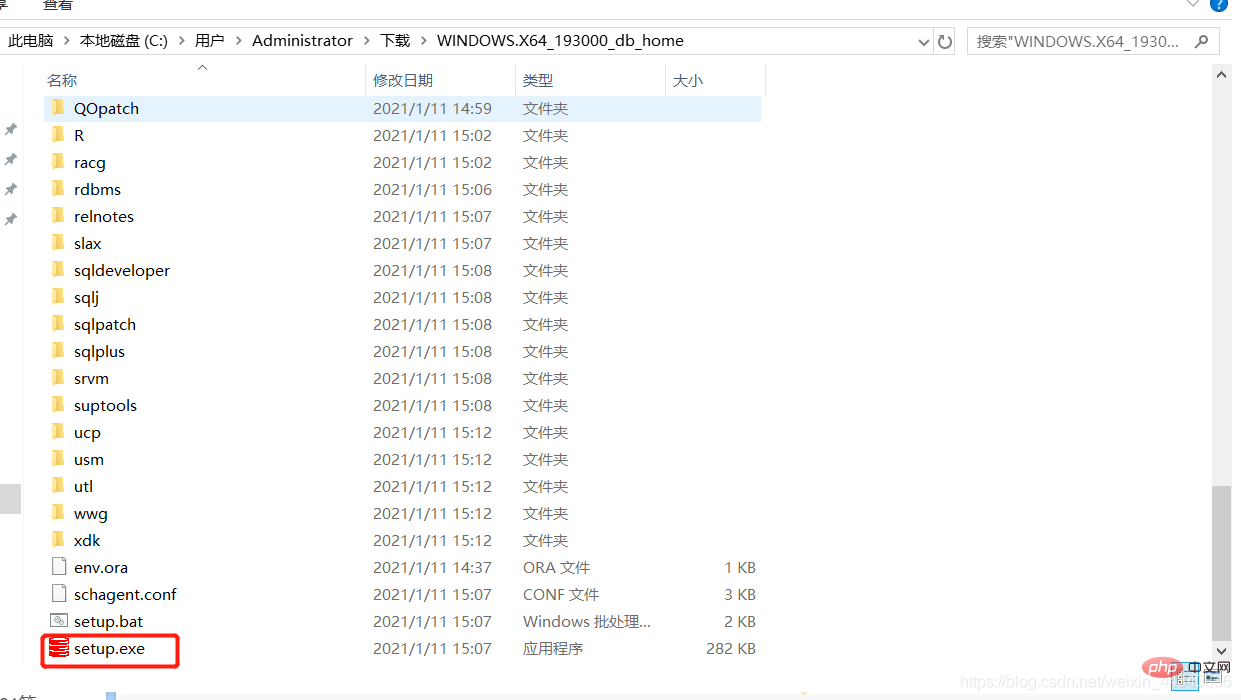
Oracle安装
打开后会出现下图的窗口和启动程序。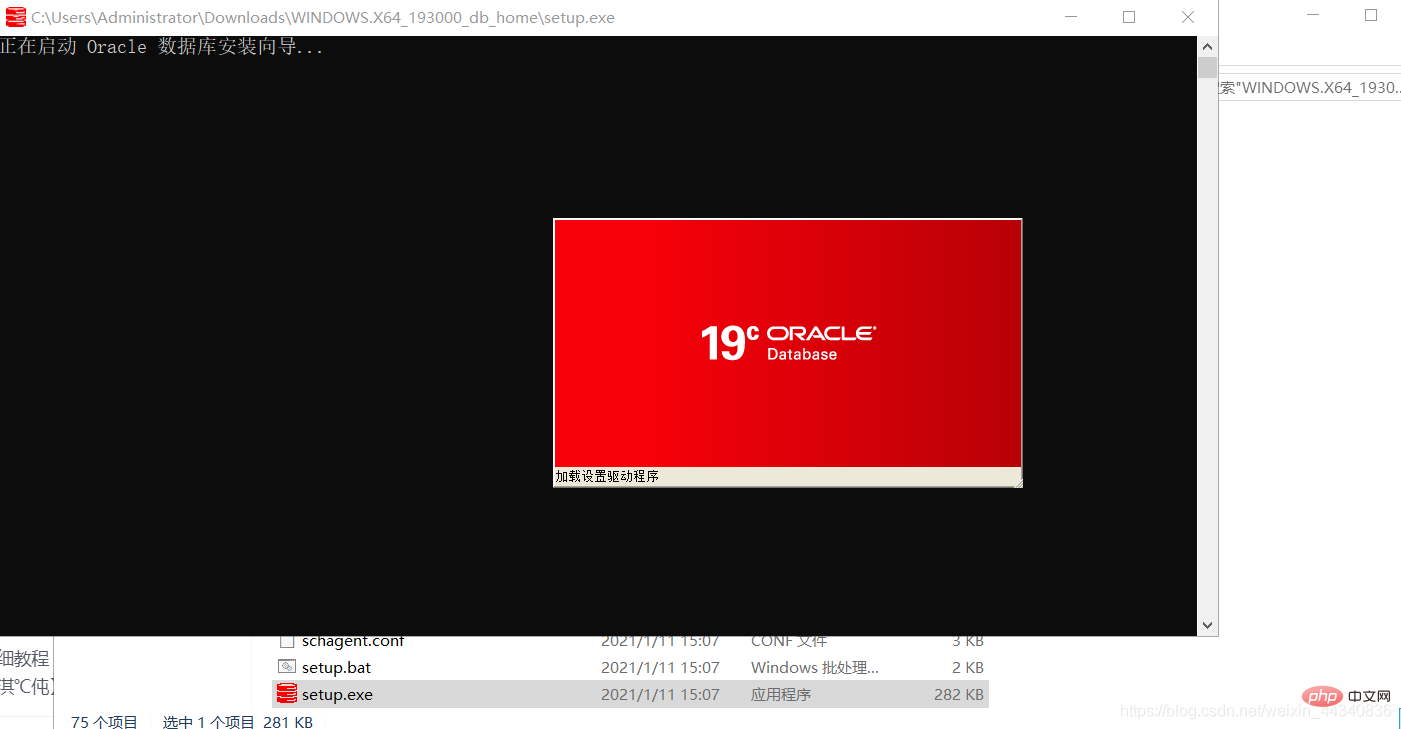
启动完成后,选中【创建并配置单实例数据库】,点击下一步。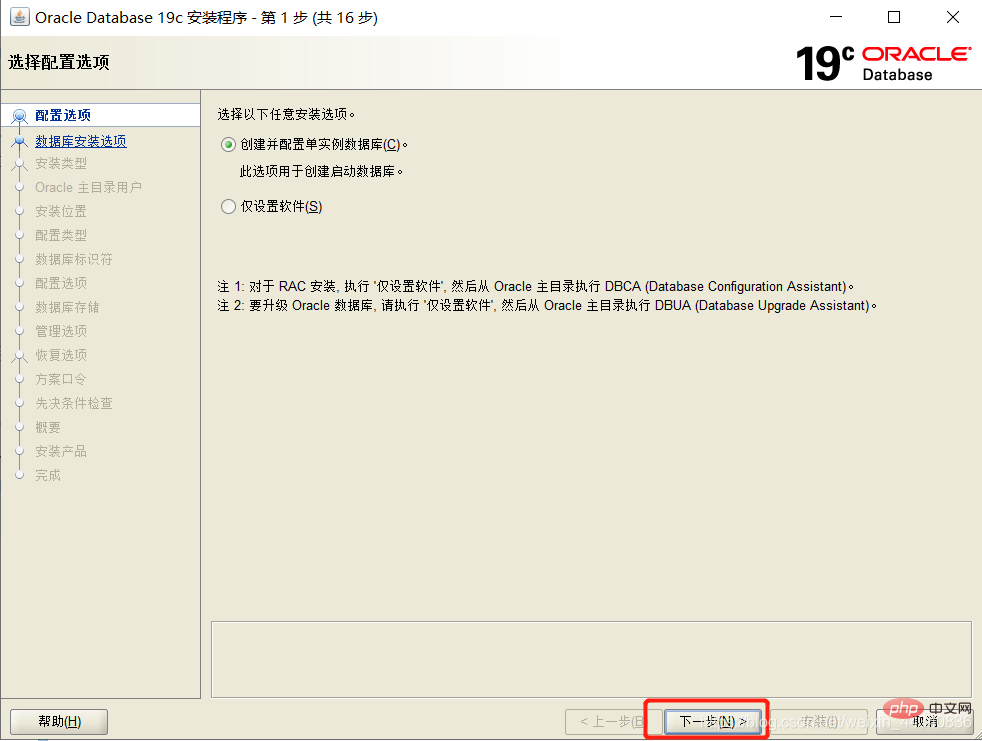
选中【桌面类】,点击下一步。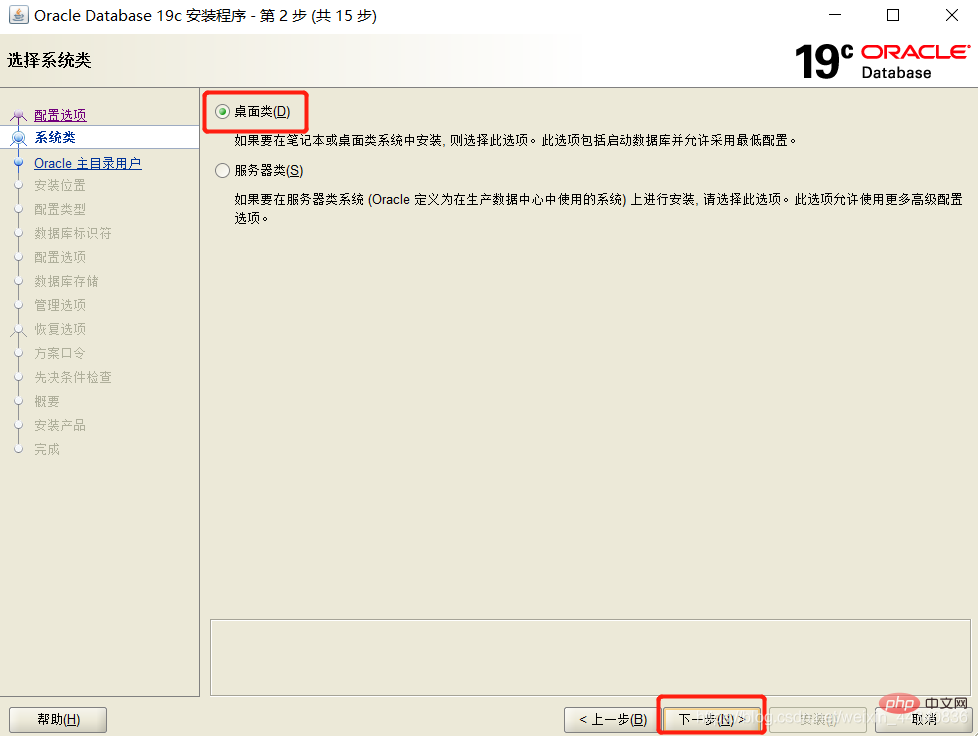
选中【创建新Windows用户】,输入用户名、口令,点击下一步。
注意:口令可以理解为密码,由数字、大写和小写字母组成。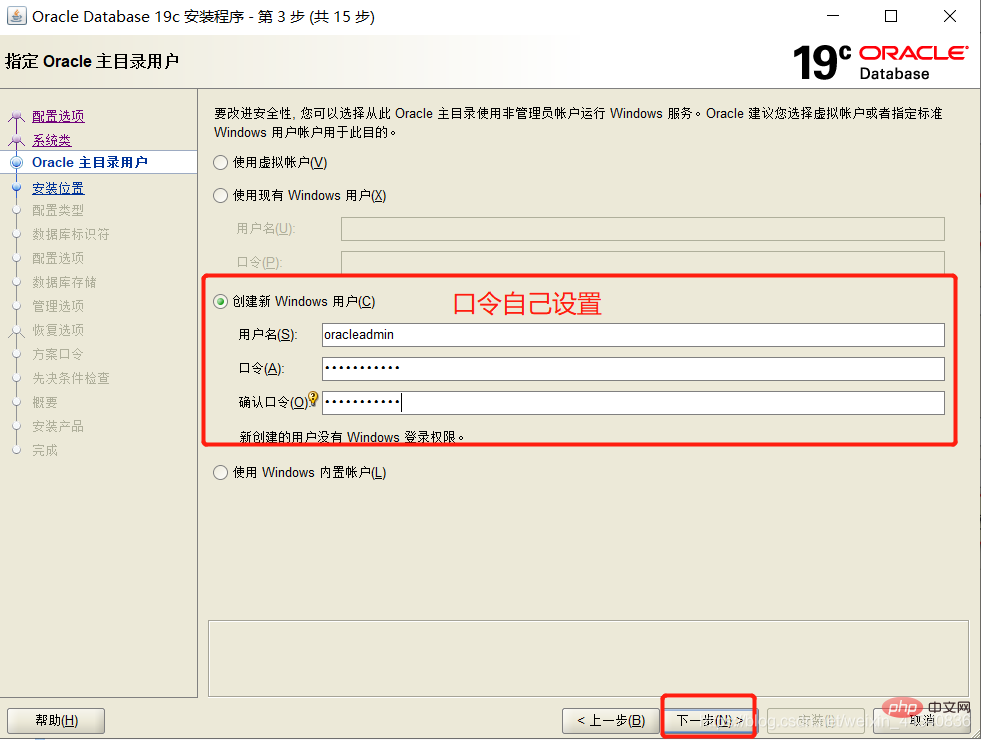
更改【Oracle基目录】和【数据库文件位置】的路径,取消勾选【创建为容器数据库】,填写【全局数据库名】及口令,点击下一步。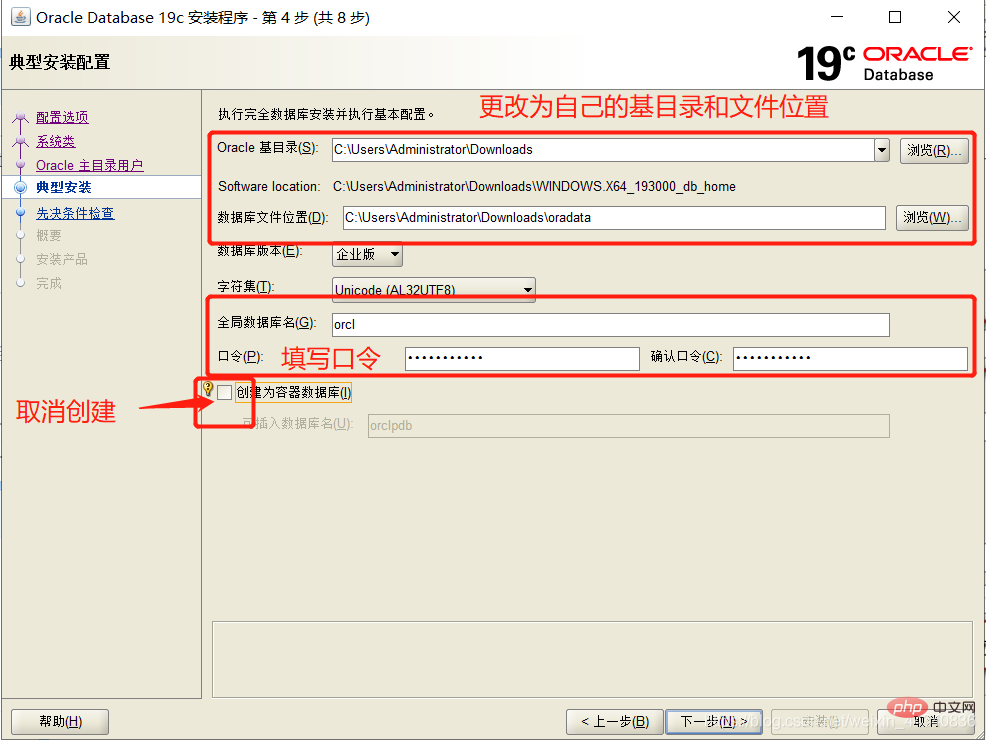
点击【安装】。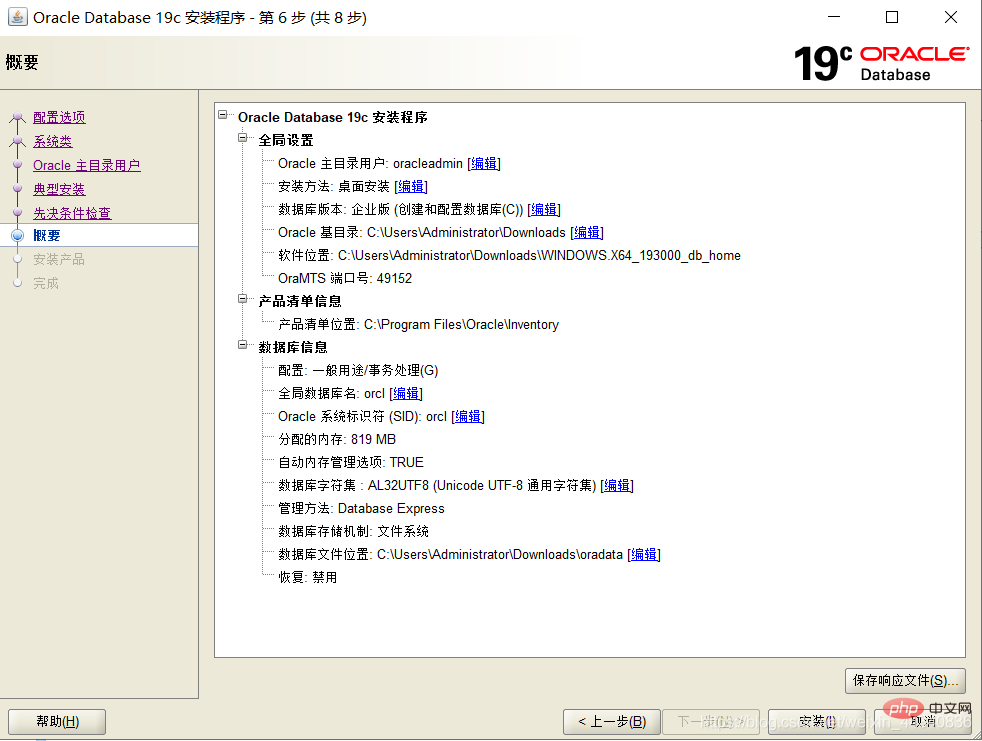
安装需要一点时间。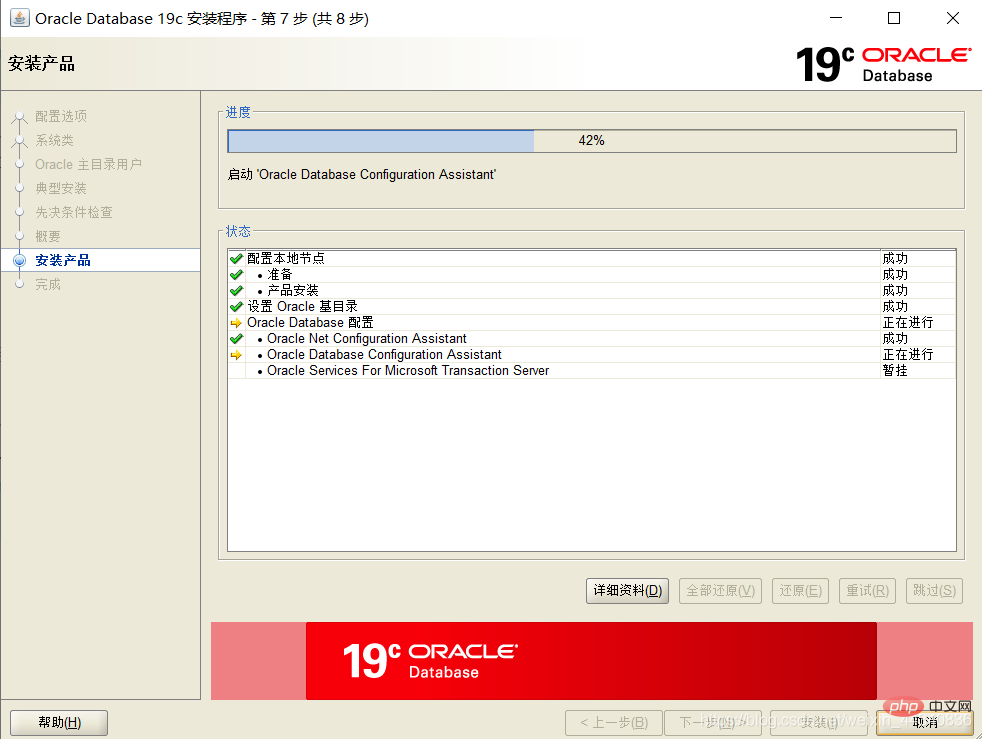
显示安装成功,点击【关闭】。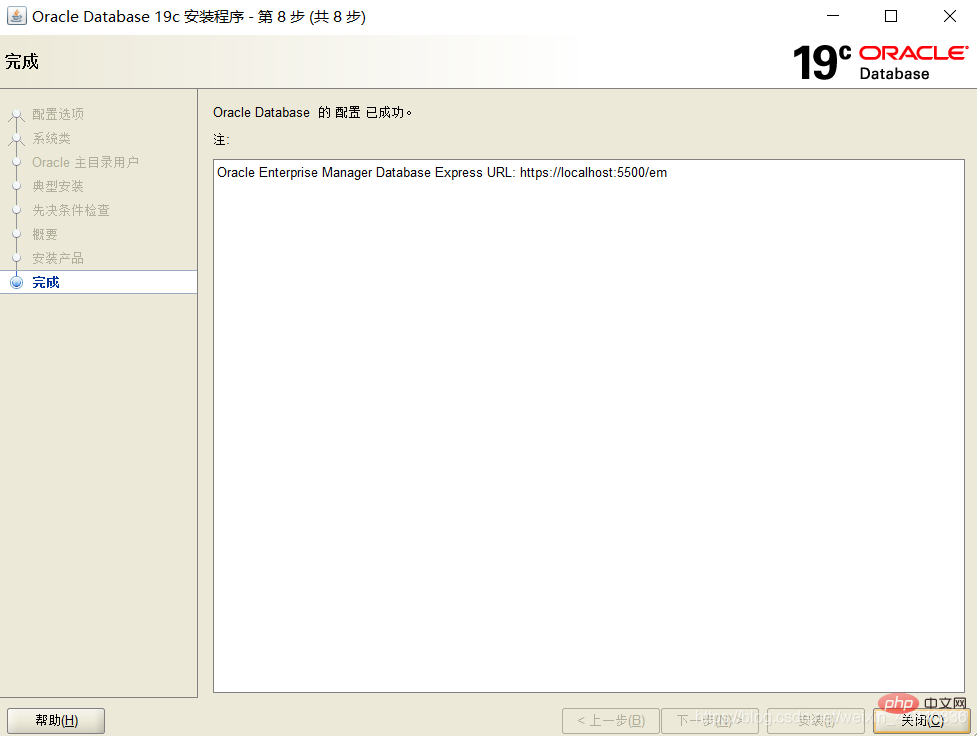
查看服务状态。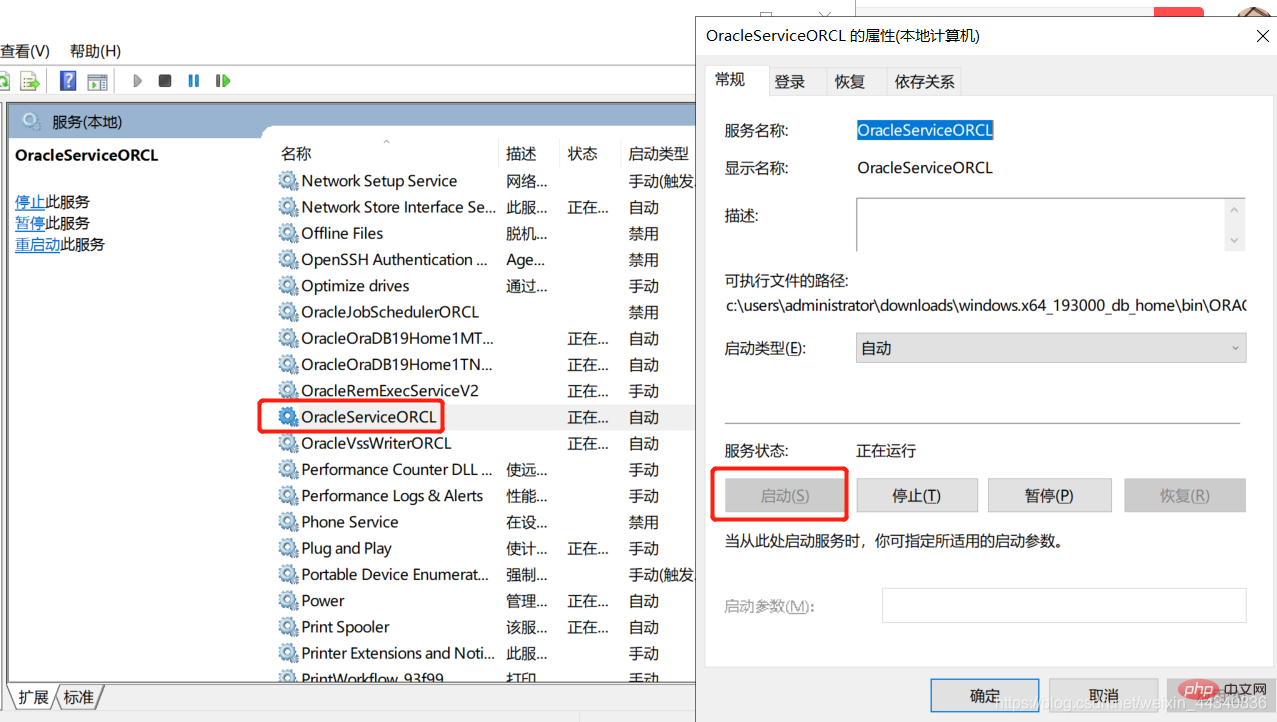
此时访问链接: https://localhost:5500/em/.
Username填写【sys】,密码填写安装时设置的【全局数据库口令】。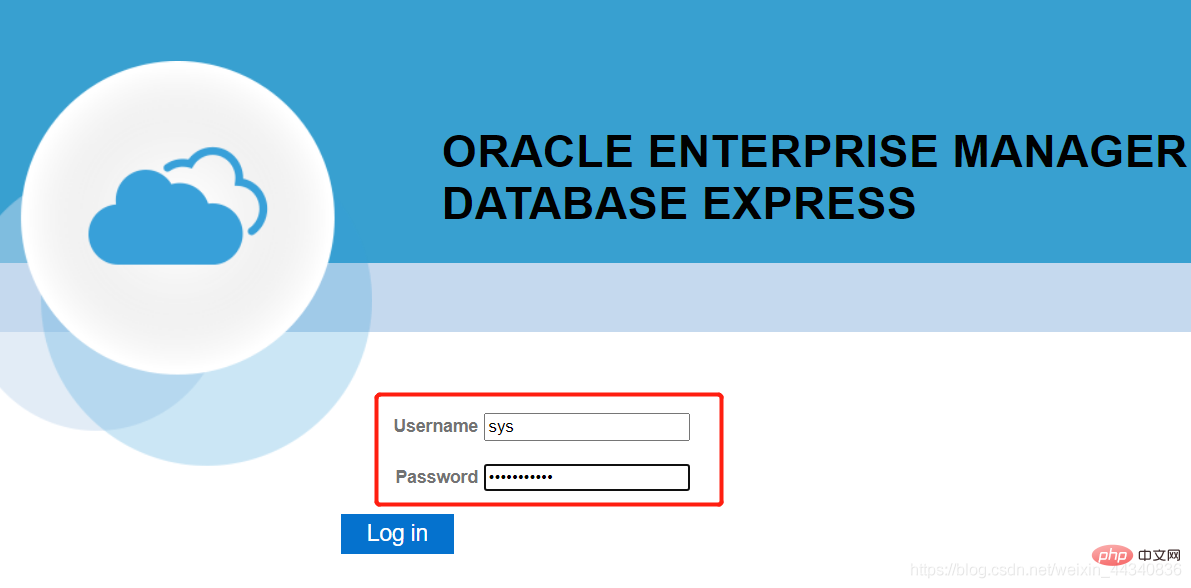
可以看到数据库的情况,即代表安装成功。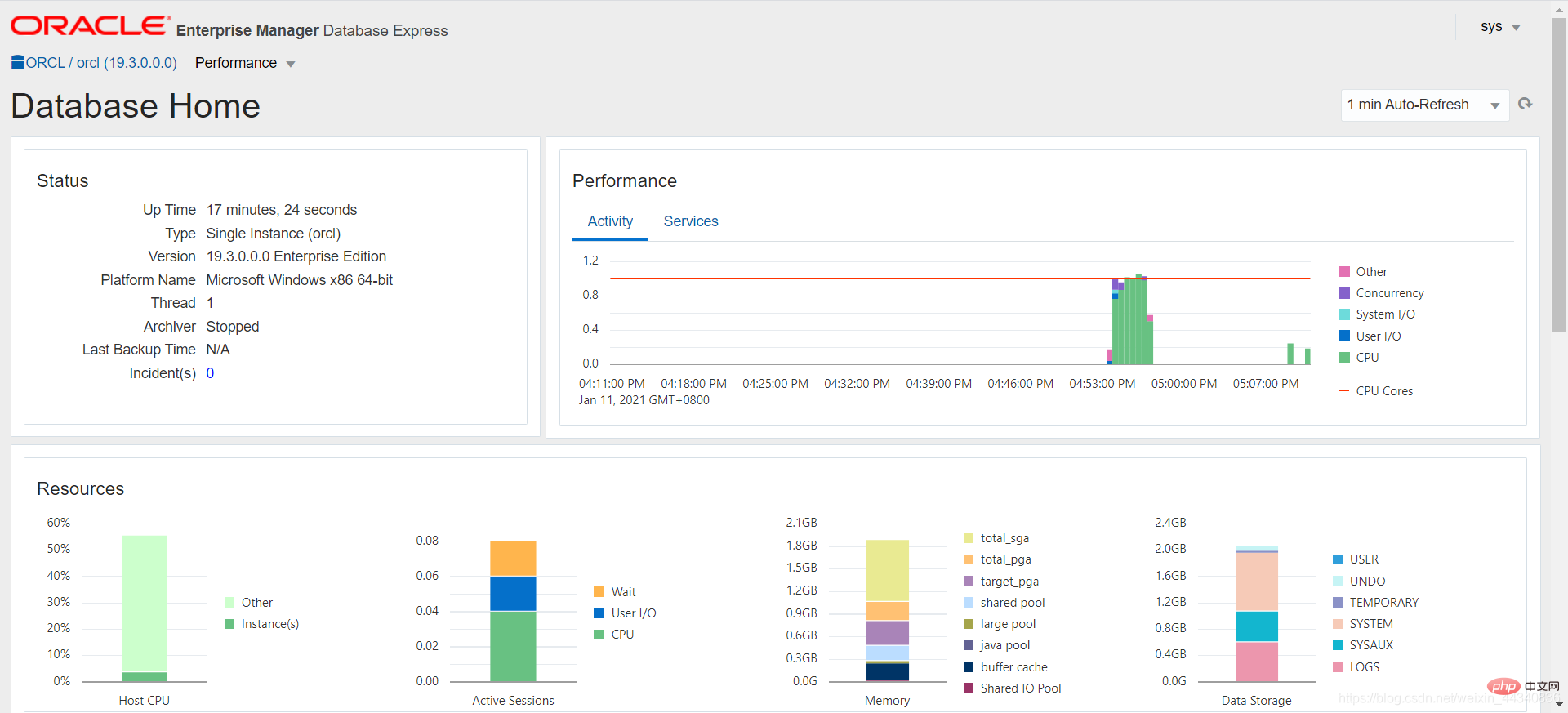
SQL Developer下载(图形化程序)
接下来安装图形化程序
官网地址: https://www.oracle.com/tools/downloads/sqldev-v192-downloads.html.
进入官网登陆账号进行下载。
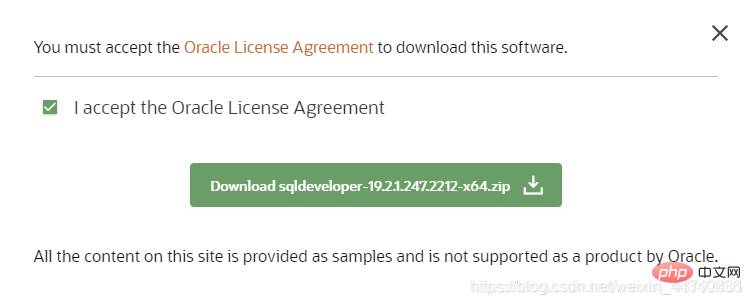
解压文件如下图,并运行sqldeveloper.exe文件。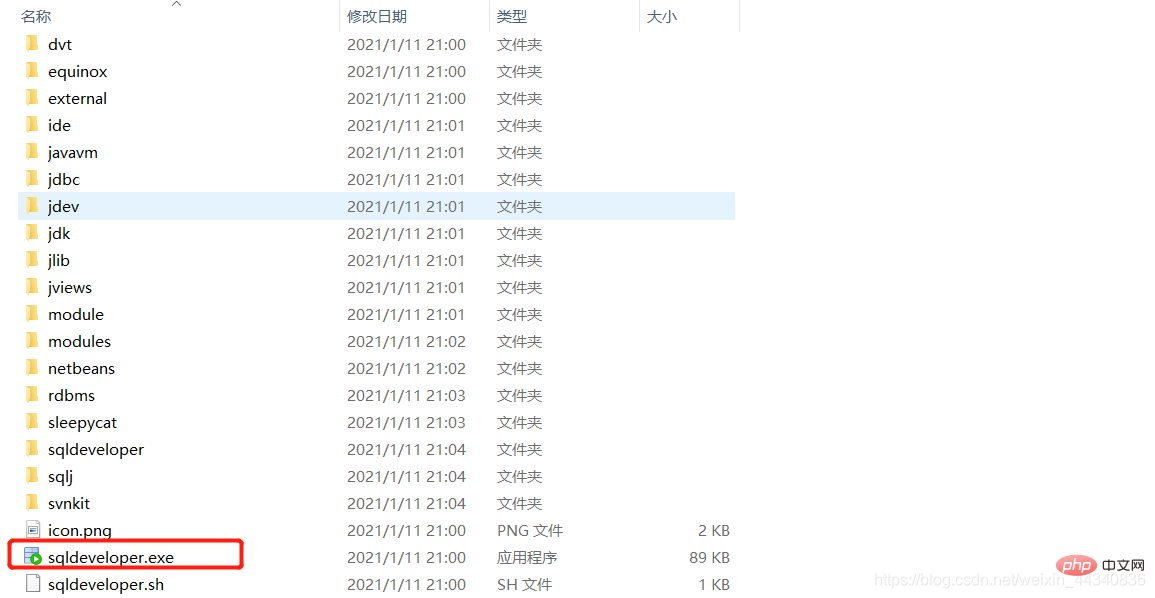
等待安装。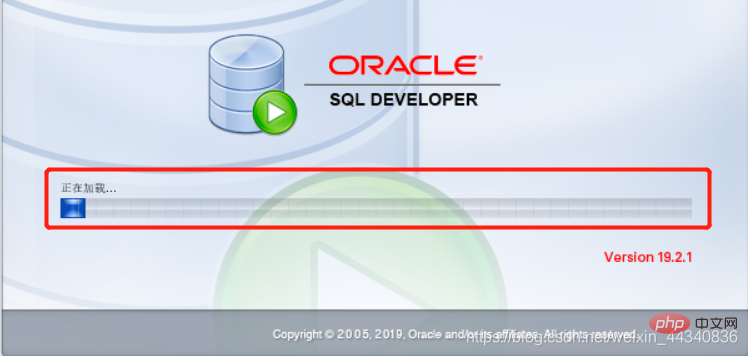
成功后可选择关闭使用情况跟踪。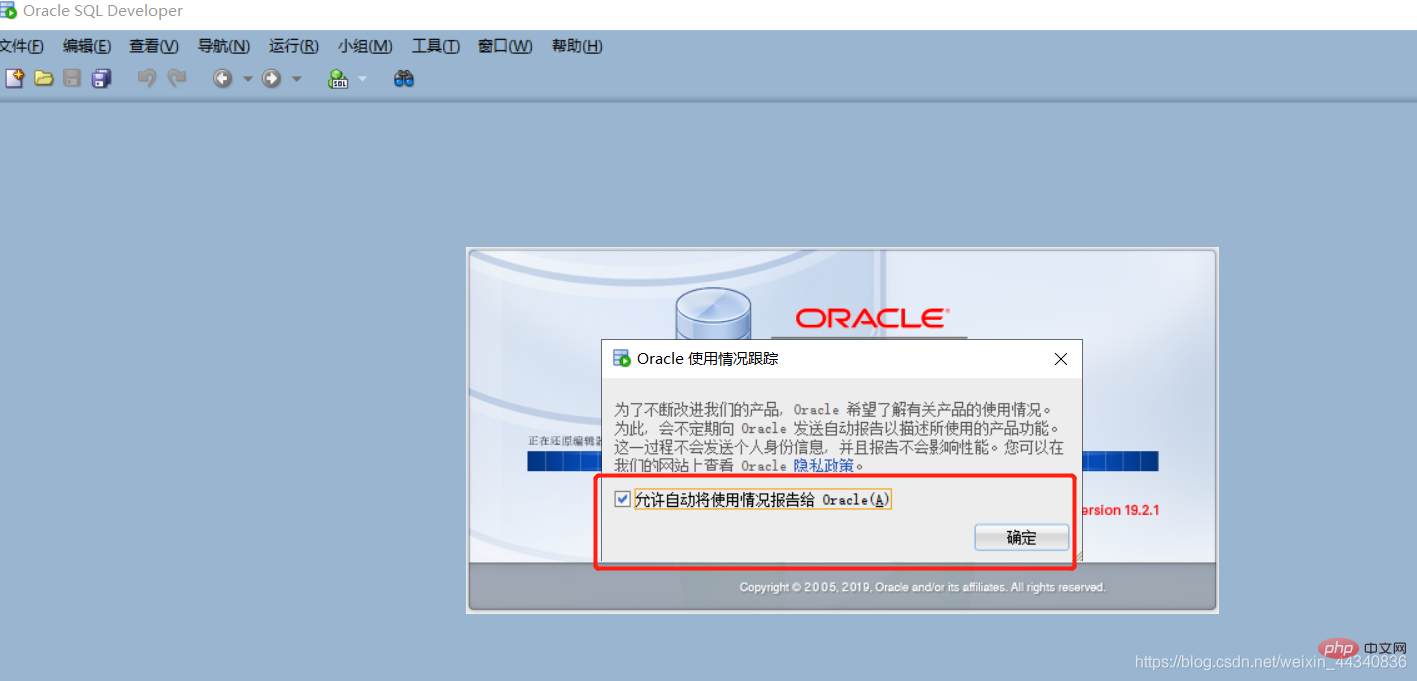
安装成功如下图所示。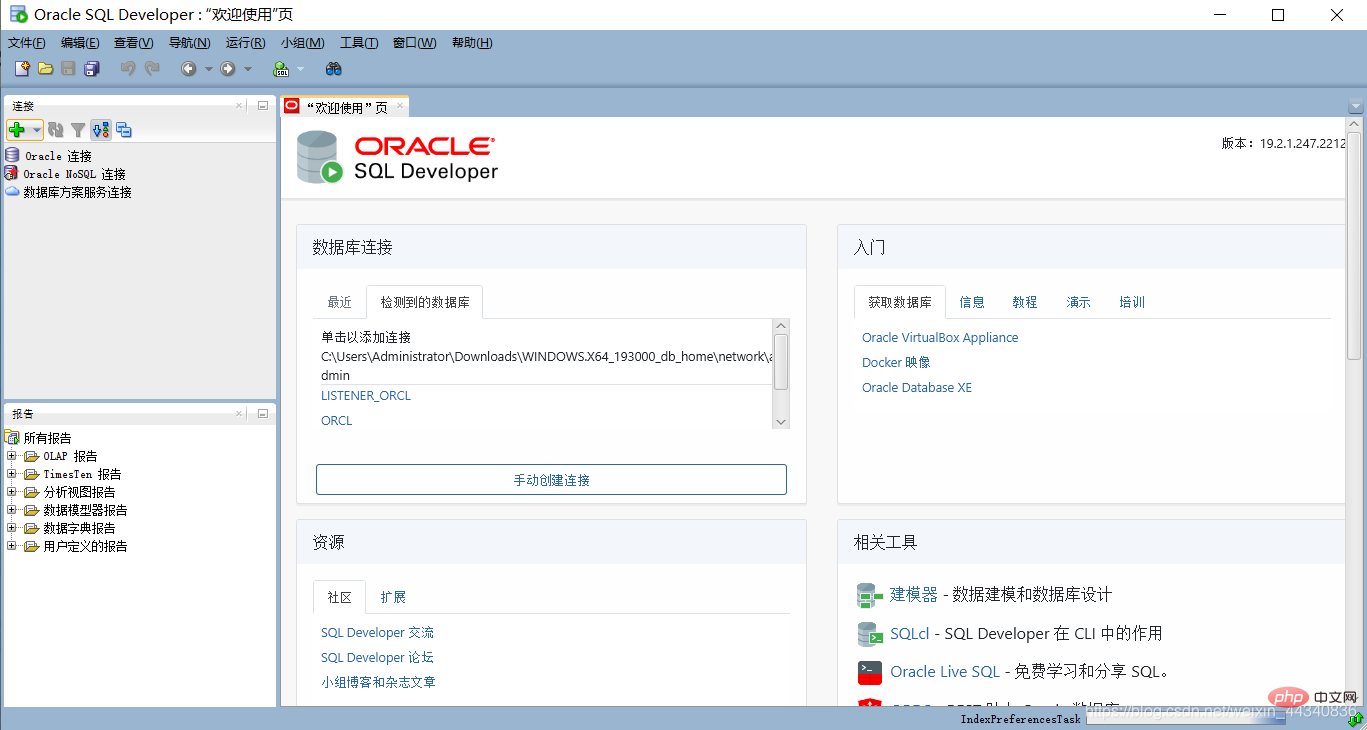
注明:入门到放弃。
更多精品文章敬请关注oracle栏目!
以上是介绍Oracle19c下载安装的每一步的详细内容。更多信息请关注PHP中文网其他相关文章!

热AI工具

Undresser.AI Undress
人工智能驱动的应用程序,用于创建逼真的裸体照片

AI Clothes Remover
用于从照片中去除衣服的在线人工智能工具。

Undress AI Tool
免费脱衣服图片

Clothoff.io
AI脱衣机

Video Face Swap
使用我们完全免费的人工智能换脸工具轻松在任何视频中换脸!

热门文章

热工具

记事本++7.3.1
好用且免费的代码编辑器

SublimeText3汉化版
中文版,非常好用

禅工作室 13.0.1
功能强大的PHP集成开发环境

Dreamweaver CS6
视觉化网页开发工具

SublimeText3 Mac版
神级代码编辑软件(SublimeText3)
 windows10运行在哪里打开
Mar 19, 2024 pm 05:57 PM
windows10运行在哪里打开
Mar 19, 2024 pm 05:57 PM
三种常用的方法:1、最便捷的方法是同时按下Windows键和R键;2、通过快捷菜单或开始菜单来访问“运行”;3、通过输入特定的命令,用户可以快速启动程序、打开文件或文件夹、配置系统设置等。
 windows10安装失败
Mar 12, 2024 pm 05:09 PM
windows10安装失败
Mar 12, 2024 pm 05:09 PM
windows10安装失败的解决办法:1、检查硬件;2、更新驱动程序;3、使用可靠的安装介质;4、清理现有系统;5、检查系统要求;6、调整BIOS/UEFI设置;7、清除病毒。
 windows10激活密钥大全最新2024
Mar 19, 2024 pm 03:45 PM
windows10激活密钥大全最新2024
Mar 19, 2024 pm 03:45 PM
获取 Windows 10 激活密钥是充分体验其功能的关键。合法的方式是购买正版密钥,然后通过系统设置中的“激活”选项进行激活。使用非法或盗版密钥可能带来安全风险,并且是对知识产权的侵犯。本文将指导您通过合法途径获取和激活 Windows 10 激活密钥,确保您的计算机安全并支持软件开发者的劳动成果。
 win10的截图快捷键分享
Mar 19, 2024 pm 04:05 PM
win10的截图快捷键分享
Mar 19, 2024 pm 04:05 PM
最常用的快捷键:1、框选截图:Win + Shift + S,可选择矩形、窗口或任意格式区域进行截图,截图自动复制到剪贴板;2、全屏截图:Win + Printscreen,将整个屏幕截图保存到“此电脑-图片-截图”文件夹中;3、全屏截图并编辑:Win + W,唤出屏幕草图工具,可裁剪、编辑并保存或复制截图;4、全屏截图到剪贴板:Print Screen。
 windows10和windows11哪个好用
Mar 19, 2024 pm 04:11 PM
windows10和windows11哪个好用
Mar 19, 2024 pm 04:11 PM
Windows 10稳定性高、界面传统、性能流畅,安全性也不错。Windows 11则引入了新特性、优化了性能,在游戏方面表现出色,安全性也得到增强。不过,Windows 11作为新系统可能存在兼容性问题,升级前需谨慎评估。
 windows10怎么管理开机启动项
Feb 07, 2021 am 11:22 AM
windows10怎么管理开机启动项
Feb 07, 2021 am 11:22 AM
方法:1、按“win+R”打开“运行”窗口,输入“msconfig”命令,点击“确认”;2、在msconfig设置界面中,点击“启动”选项卡,点击“打开任务管理器”;3、在任务管理器界面中,点击“启动”选项卡;4、找到并选中不想要的启动项,鼠标右击,在弹出的菜单中选择禁用”即可。
 win10关闭更新后仍然更新怎么解决
Feb 20, 2023 pm 06:25 PM
win10关闭更新后仍然更新怎么解决
Feb 20, 2023 pm 06:25 PM
原因和解决方法:“Windows update”服务还是开启状态,只需将该服务禁用即可。禁用方法:1、按“win r”组合键打开“运行”窗口,输入“services.msc”并回车;2、在“服务”界面,双击“Windows update”服务;3、在弹窗中,将启动类型改为“禁用”;4、进入“恢复”选项卡,将“第一次失败”、“第二次失败”、“后续失败”选项设置“无操作”即可。
 windows许可证过期有什么影响
Feb 21, 2023 pm 05:39 PM
windows许可证过期有什么影响
Feb 21, 2023 pm 05:39 PM
windows许可证过期的影响:1、许可证过期会导致系统无法及时更新最新的漏洞补丁和系统版本,系统的安全能力会随之下降;2、许可证过期相当于是windows系统没激活,会导致部分功能失效,并且系统会周期性提示激活该系统。






